Създаване на потоци с помощта на Power Apps приложението в Microsoft Teams
Можете да създавате потоци, за да персонализирате и добавяте допълнителна стойност към Teams от новото Power Apps приложение в Teams. Можете да създавате незабавни, планирани и автоматизирани потоци с достъп до над 350 конектора. Това включва съединител за работа с Microsoft Dataverse for Teams таблици в Teams.
Бележка
Имате нужда от Power Automate лиценз за достъп до всички Power Automate конектори, включително премиум конекторите. Потребителите с Microsoft 365 лиценз могат да използват всички стандартни конектори.
Предварителни изисквания
Приложението Power Apps трябва да бъде инсталирано, преди да можете да създавате потоци в Teams. Повече информация: Инсталирайте Power Apps личното приложение в Microsoft Teams
Преди да можете да използвате Power Apps приложението в Teams, за да създадете поток в облака, Dataverse for Teams трябва вече да съществува среда за този екип. Средата Dataverse for Teams се осигурява автоматично, когато създавате първото си приложение в Teams.
Създаване на поток в облака в Teams
Отидете в раздела Компилация в приложението си и след това изберете Преглед Power Apps на всички.
Изберете Създай, изберете Поток и след това изберете типа поток, който искате да създадете. Можете да създавате само следните типове потоци: незабавни, планирани и автоматизирани.
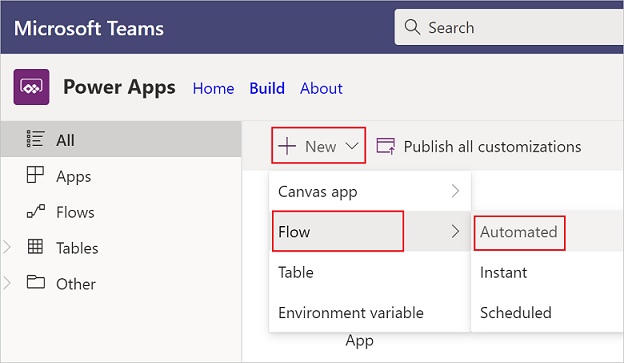
Ако за първи път създавате поток в облака, ще трябва да изберете вашата страна/регион и след това да изберете Първи стъпки.
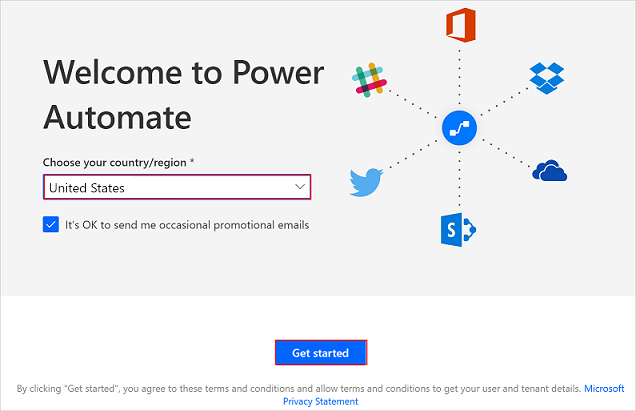
Появява се екранът Изграждане на автоматизиран поток , където можете да изберете спусък и да създадете и запазите потока си.
Бележка
Екранът, който се показва тук, ще бъде различен в зависимост от това дали сте избрали Незабавно или Планирано в стъпка 2 по-рано.
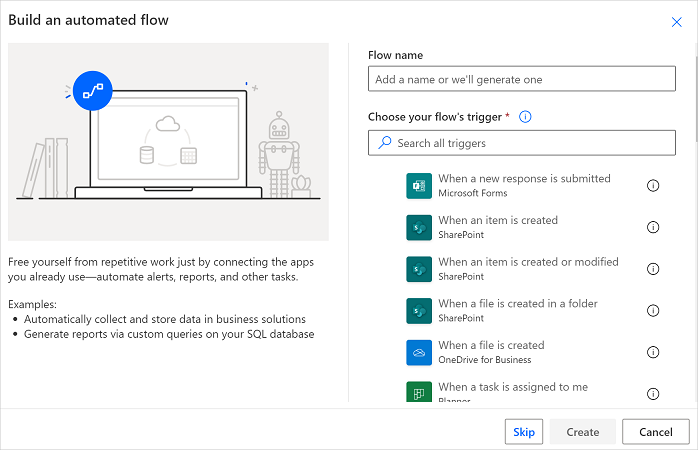
Работете с потоците си
За да намерите записаните потоци:
Влезте в Teams.
В левия екран изберете Power Apps.
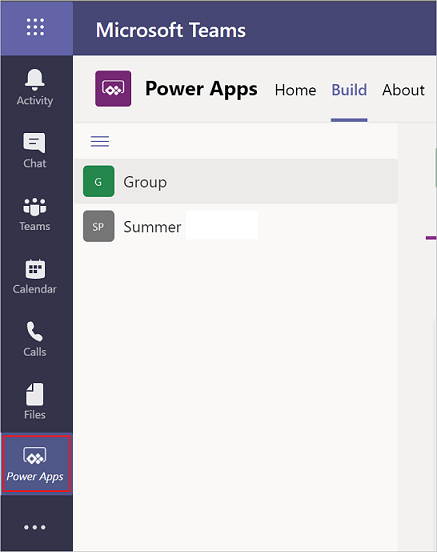
В раздела Компилация изберете екипа, в който сте създали потока си, и след това изберете Преглед на всички в дървовидния изглед.
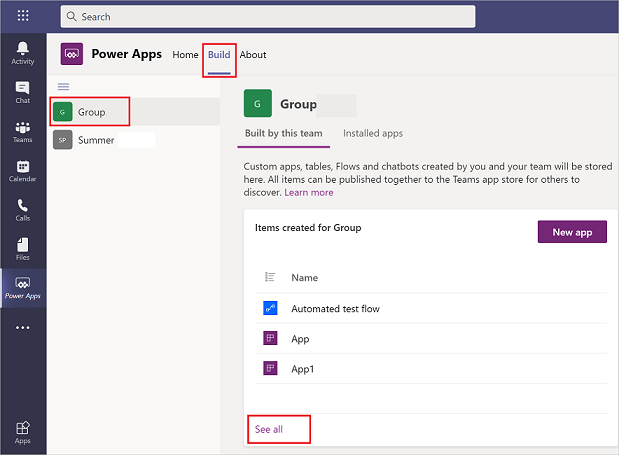
Персонализиране на поток от облаци
В Teams може да сте придобили потоци от инсталирано приложение или да сте ги създали сами. Можете да актуализирате или персонализирате всеки от тези типове потоци.
За да актуализирате поток в облака, изберете раздела Компилация и след това изберете Преглед на всички , за да видите всички приложения и потоци в този екип.
Изберете потока, който искате да редактирате, и след това изберете Редактиране.
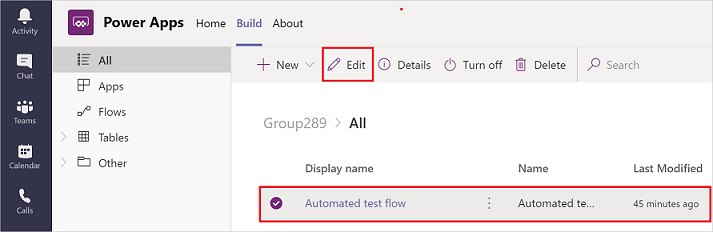
Преглед на подробни данни и хронология на изпълнение
За да прегледате подробностите и да изпълните хронологията за поток в облака, изберете раздела Компилация и след това изберете Преглед на всички.
Изберете потока, за който искате да видите подробните данни, и след това изберете Подробни данни.
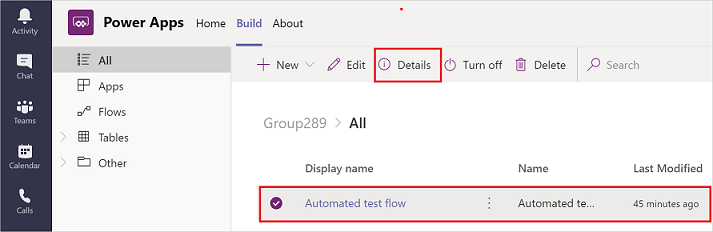
Вижте също
Обратна връзка
Очаквайте скоро: През цялата 2024 г. постепенно ще отстраняваме проблемите в GitHub като механизъм за обратна връзка за съдържание и ще го заменим с нова система за обратна връзка. За повече информация вижте: https://aka.ms/ContentUserFeedback.
Подаване и преглед на обратна връзка за